ポイントブロックの使い方を解説します。ポイントブロックは「チェックポイントブロック」に似ていますが、中でリスト(箇条書き)を使えるようにしたブロックです。
ポイントブロックタイトル
- リスト(箇条書き)
- リスト(箇条書き)
- リスト(箇条書き)
ポイントブロックの使い方
ポイントブロックの使い方は以下の通りです。
- 「+」から「ポイントブロック」を選択
- タイトルを変更
- 段落・リスト(箇条書き)を追加
①「+」から「ポイントブロック」を選択
記事投稿画面の「+」から「ポイントブロック」を選択します。「+」を選択して検索に「ポイントブロック」と入力しても出てきます。
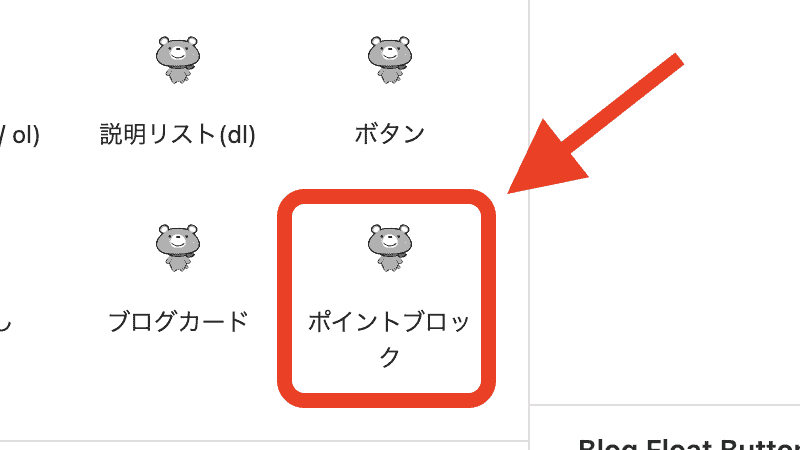
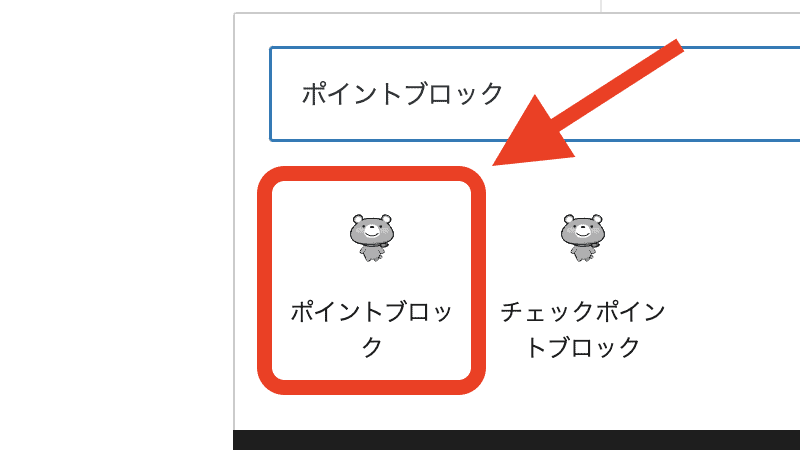
②タイトルを変更
「ポイントブロックタイトル」と書いてある部分にカーソルを合わせると、タイトルを変更できます。
ポイントブロックタイトル
⬇︎
ここにタイトルを記入
③段落・リスト(箇条書き)を追加
ポイントブロックの中には「段落」「リスト(箇条書き)」の2つを追加できます。ポイントブロックを追加したときは、段落が設定されている状態です。
段落だけを使うパターン
ここにテキストを記入してください
リスト(箇条書き)を使う場合は「+」から「リスト(ul/ol)」を選択します。
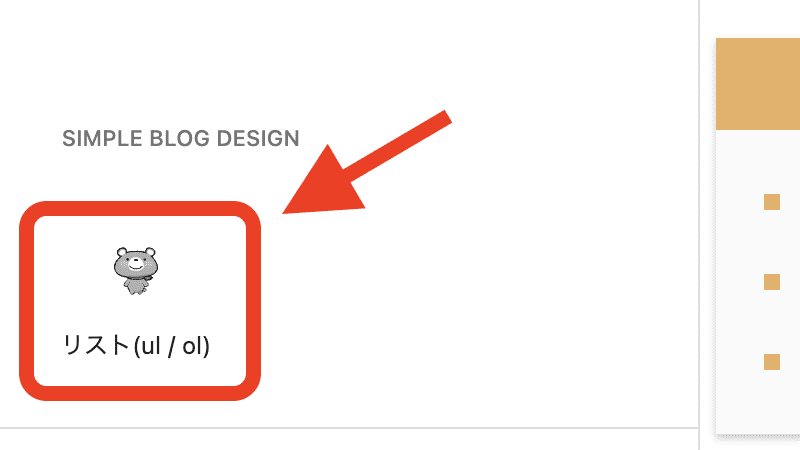
リスト(箇条書き)を使うパターン
- リスト(箇条書き)
- リスト(箇条書き)
- リスト(箇条書き)
ポイントブロック内でリスト(箇条書き)を使う場合は「ボーダーなし」に設定するのがおすすめです。リスト(箇条書き)の詳しい使い方は「リスト(箇条書き)の使い方」を参考にしてください。
ポイントブロック内では、段落とリスト(箇条書き)の併用もできます。
段落とリスト(箇条書き)を併用
ここにテキストを記入してください
- リスト(箇条書き)
- リスト(箇条書き)
- リスト(箇条書き)
ここにテキストを記入してください
ポイントブロックの色を変更する方法
ポイントブロックの色を変えたい場合は、親ブロックを選択した上で画面右の「スタイル」から色を選択してください。
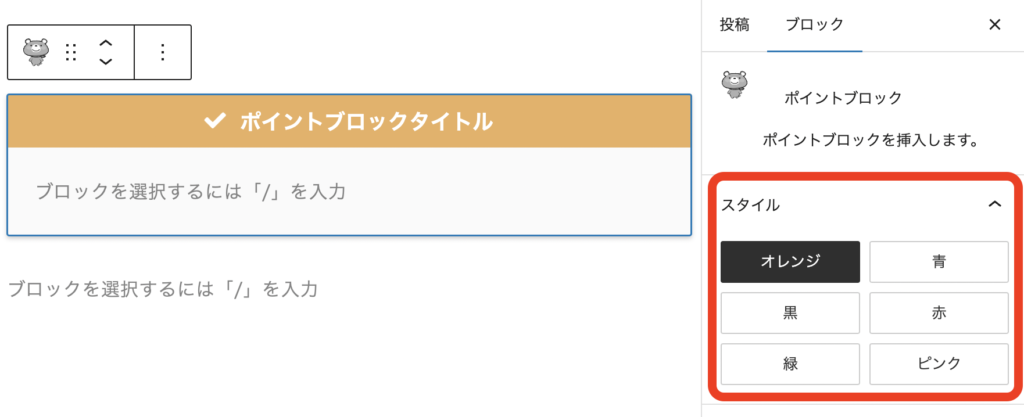
親ブロックは「オプション(︙)」から「親ブロックを選択(ポイントブロック)」をクリックすると選択できます。
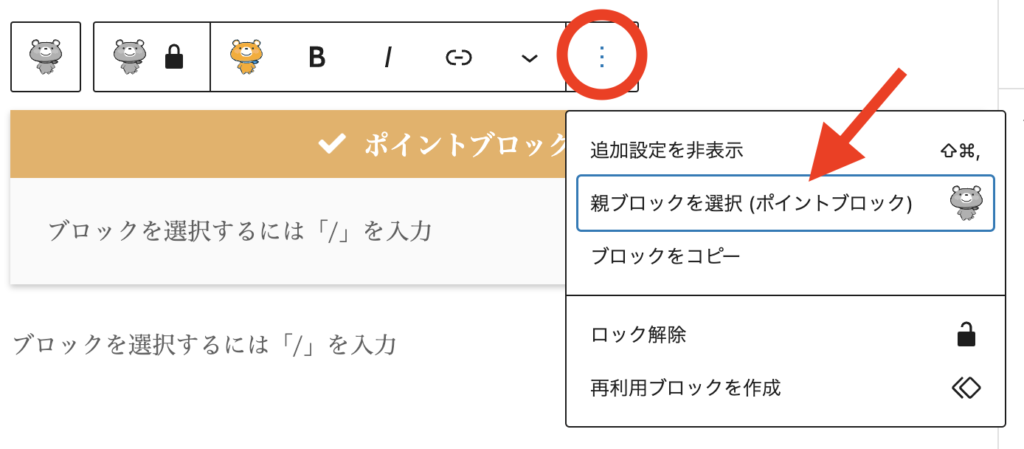
選択できる色は「オレンジ」「青」「黒」「赤」「緑」「ピンク」の6色です。
オレンジ
青
黒
赤
緑
ピンク